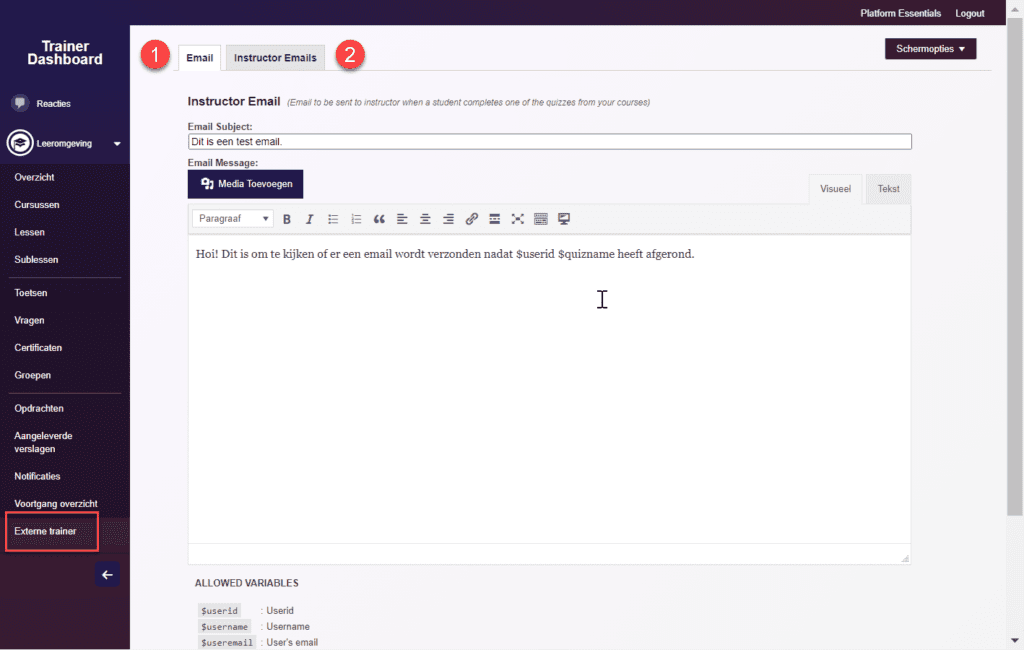Wanneer je met externe trainers werkt, hebben zij de bevoegdheid hun eigen cursussen, lessen, toetsen, certificaten en groepen toe te voegen. Het trainer dashboard biedt een overzicht van alle cursussen en studenten en hier kan een trainer ook verschillende instellingen beheren.
In dit artikel leggen we je uit hoe dat werkt.
Het trainer dashboard #
Trainers hebben toegang tot hun eigen dashboard. Hier vinden ze vergelijkbare functionaliteiten als de beheerder van het platform, maar dan gelimiteerd.
Het trainer dashboard ziet er als volgt uit:
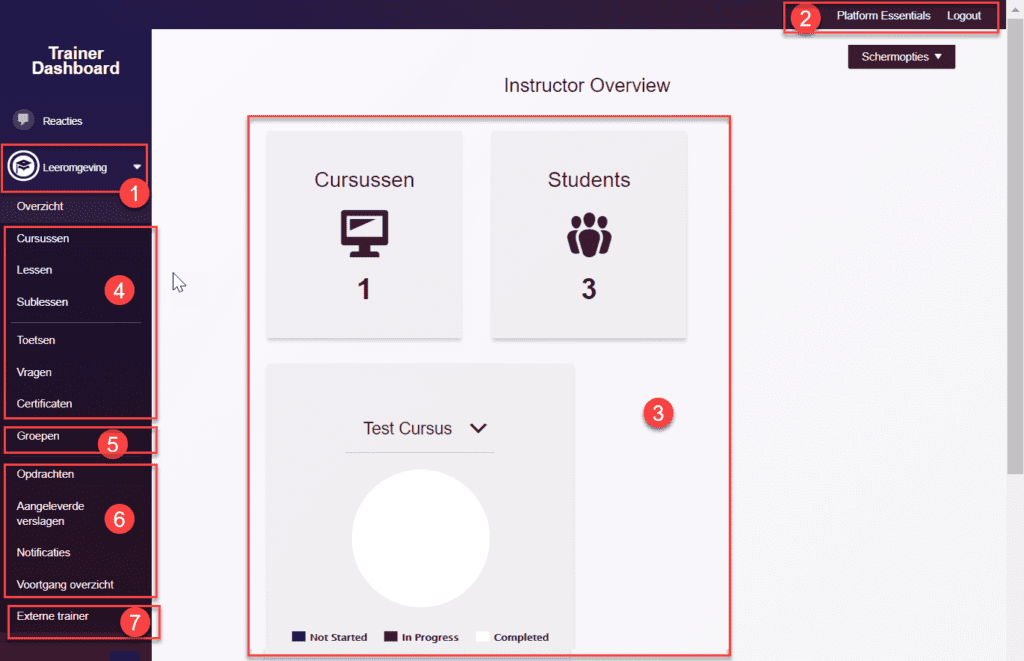
- De belangrijkste functionaliteiten kan de externe trainer vinden onder ‘Leeromgeving‘.
- Hier vindt de externe trainer een link naar de ‘voorkant’ van het platform (en kan deze evt. uitloggen).
- Het Instructor Overview geeft het aantal cursussen en studenten weer.
- Hier kan de externe trainer cursussen, lessen, sublessen, toetsen, vragen en certificaten toevoegen, beheren, aanpassen en verwijderen.
- Hier kan de externe trainer groepen aanmaken, beheren, aanpassen en verwijderen.
- Hier vindt de externe trainer opdrachten, aangeleverde verslagen, notificaties en een voortgang overicht.
- Bij ‘Externe Trainer‘ kan de externe trainer e-mails en e-mailinstellingen aanpassen.
Cursussen, lessen, sublessen, toetsen en vragen #
In het Dashboard kan de externe trainer zelf zijn eigen cursussen, lessen, sublessen en toetsen toevoegen. Hieronder leggen we uit hoe de trainer een cursus toe kan voegen, bewerken en verwijderen.
De instellingen voor lessen, sublessen, toetsen en vragen zijn nagenoeg hetzelfde, en kan de trainer vinden door op het desbetreffende menu te klikken.
Een nieuwe cursus toevoegen #
Als trainer kun je je eigen cursus toevoegen vanuit je Dashboard > Cursussen. Klik op ‘Nieuw toevoegen‘ om een nieuwe cursus toe te voegen.
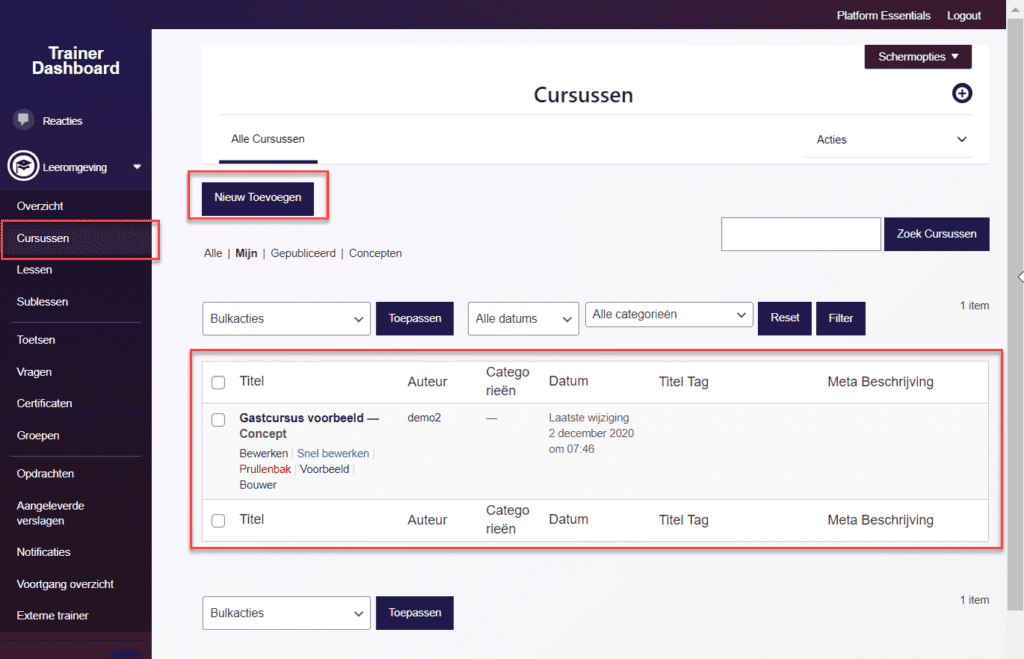
Cursussen bewerken #
Op dezelfde pagina vindt je een overzicht van alle bestaande cursussen. Door met je muis over een bestaande cursus te hoveren verschijnt de optie ‘Bewerken‘. Je kunt ook direct naar de ‘Bouwer‘ navigeren.
Curussen verwijderen #
Wanneer je op ‘Prullenbak‘ klikt verwijder je een cursus. Vervolgens kan je deze in het submenu ‘Prullenbak‘ herstellen of permanent verwijderen.
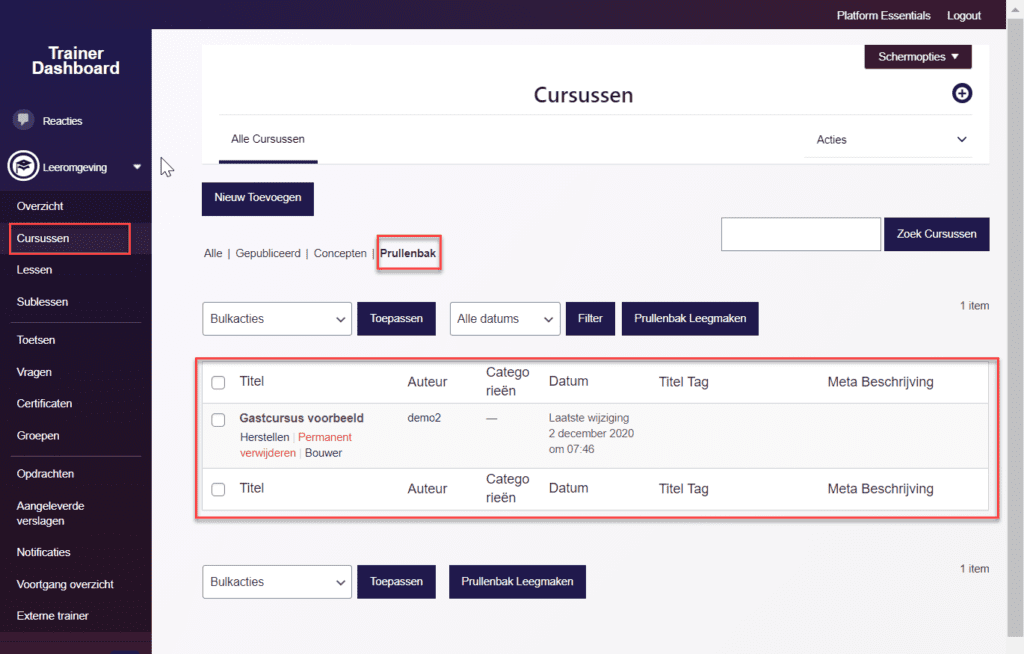
Cursussen aanmaken en beheren #
Wanneer je op ‘Nieuw toevoegen‘ of ‘Bewerken‘ klikt kom je terecht in de editor waar je inhoud kunt toevoegen en verschillende instellingen kunt aanpassen.
Vanaf hier zijn de instellingen hetzelfde voor de trainer als voor de beheerder.
We raden het volgende artikel aan voor de gedetailleerde uitleg hoe je cursussen, lessen, sublessen, toetsen en vragen kunt toevoegen, beheren en verwijderen:
Certificaten toevoegen #
Een trainer kan net als de beheerder certificaten toevoegen aan zijn of haar cursus. De gedetailleerde instellingen vindt je hier:
CERTIFICATEN MAKEN, OPMAKEN EN VERSTUREN
Groepen toevoegen, beheren en verwijderen #
In het menu Leeromgeving > Groepen kan de externe trainer de groepen die aan zijn eigen cursus gelinkt zijn beheren.
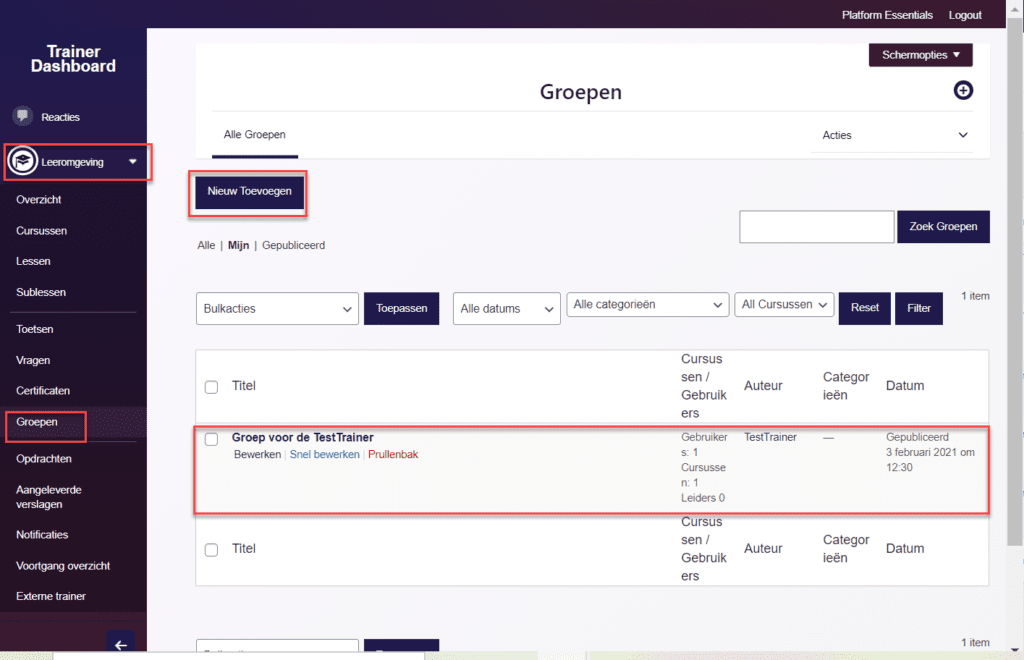
De instellingen zijn hetzelfde voor de externe trainer als voor de beheerder. Voor een gedetailleerde uitleg raden we het volgende artikel aan:
GROEPEN: INSTELLINGEN EN FUNCTIONALITEITEN
Opdrachten, aangeleverde verslagen, notificaties en voortgang overzicht #
Er zijn een aantal functionaliteiten de speciaal beschikbaar zijn voor de externe trainer: opdrachten, aangeleverde verslagen, notificaties en voortgang overzicht
Opdrachten #
Opdrachten zijn documenten (pdf, xls, zip) die een student upload als (onderdeel van) een opdracht. De trainer kan hier het overzicht vinden van alle opdrachten.
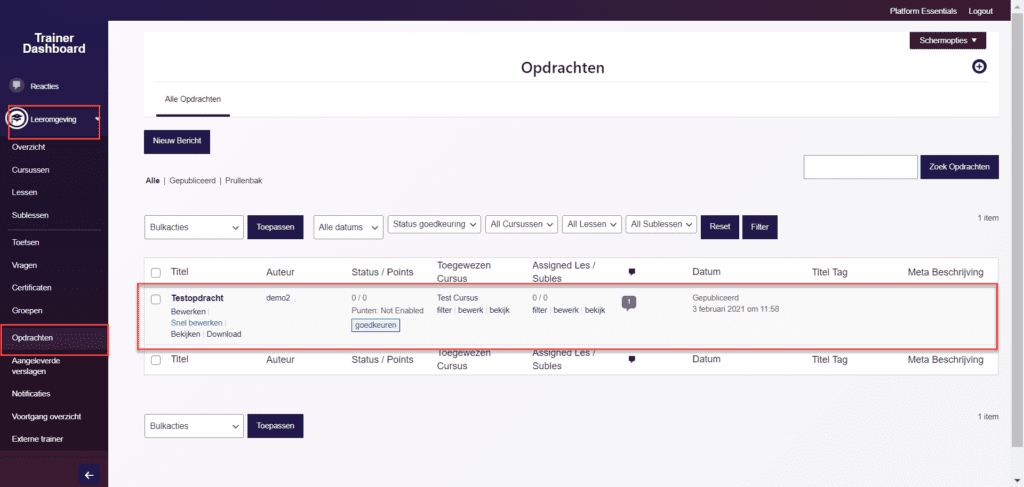
Een trainer kan ook punten toekennen of een opdracht goedkeuren (afhankelijk van de instellingen van de toets).
Aangeleverde verslagen #
Bij ‘Aangeleverde verslagen‘ zie je als trainer een overzicht van alle opdrachten (verslag/open vraag) die zijn ingeleverd.
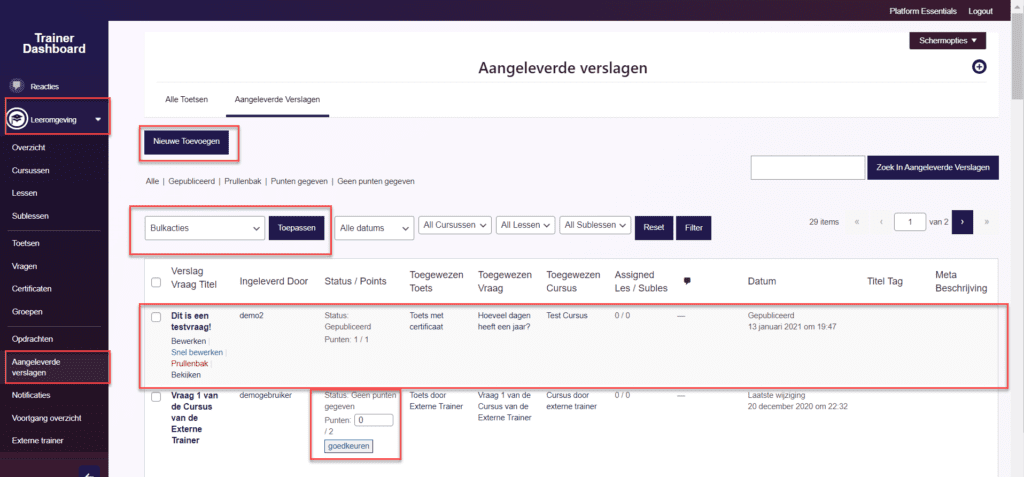
Als trainer kan je hier verslagen bekijken en punten toedelen. Je kunt ook in één keer meerdere verslagen beoordelen door met ‘Bulkacties’ te werken.
Notificaties #
Hier kan je als externe trainer automatische e-mailinstellingen aanpassen en toevoegen.
Door op ‘Nieuwe notificatie‘ te klikken kan je een nieuwe e-mail aanmaken.
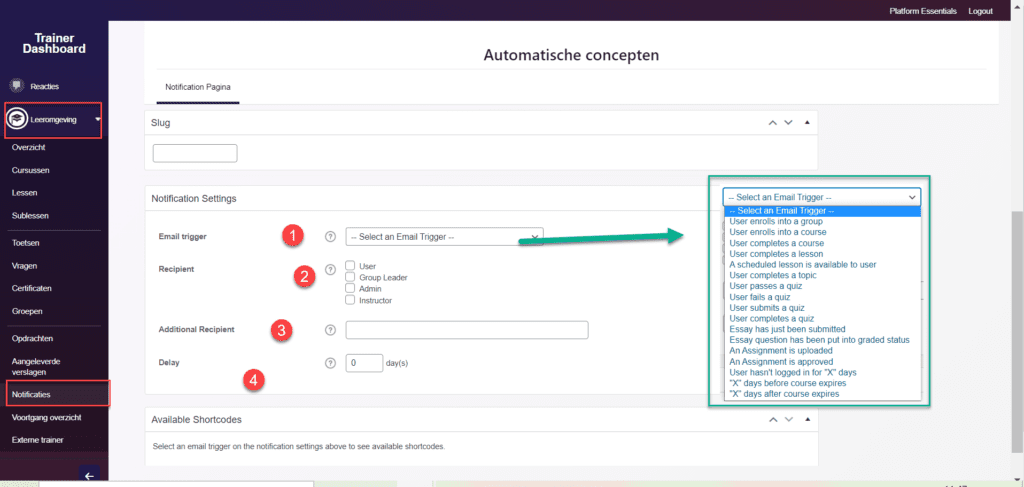
Voor dit soort geautomatiseerde e-mails kun je het beste gebruikmaken van shortcodes.
Voor algemene e-mailinstellingen raden we het volgende artikel aan:
Voortgang overzicht #
Hier kan de externe trainer snel zien wie er staat ingeschreven voor zijn/haar cursussen en hoe ver de cursisten zijn.
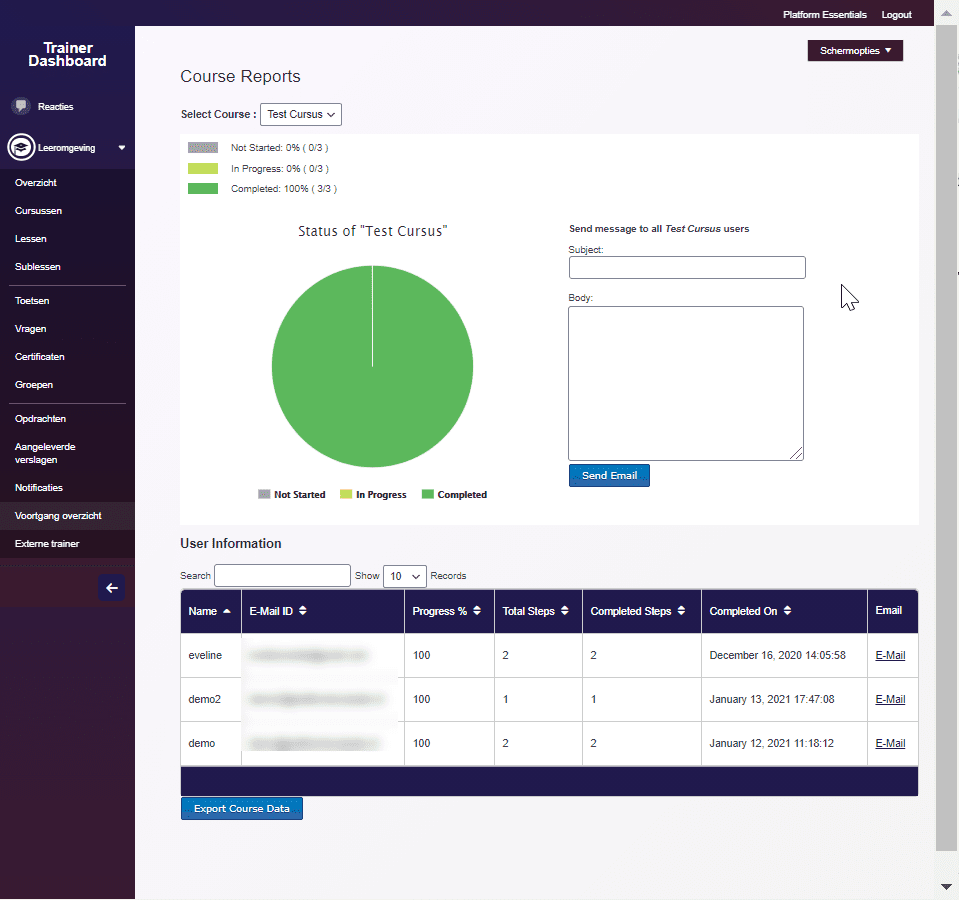
Tevens kan de externe trainer hier gegevens exporteren.
Externe Trainer e-mails #
Bij ‘Externe Trainer‘ kan de externe trainer e-mails en e-mailinstellingen aanpassen.
Het gaat hier om de instellingen van twee specifieke e-mails:
- Instructor e-mails: deze worden naar de externe trainer verstuurd wanneer een student één van de toetsen afrondt.
- Cursus-verkoop e-mails: deze e-mails worden naar de externe trainer verstuurd wanneer iemand zich aanmeldt voor zijn/haar cursus.